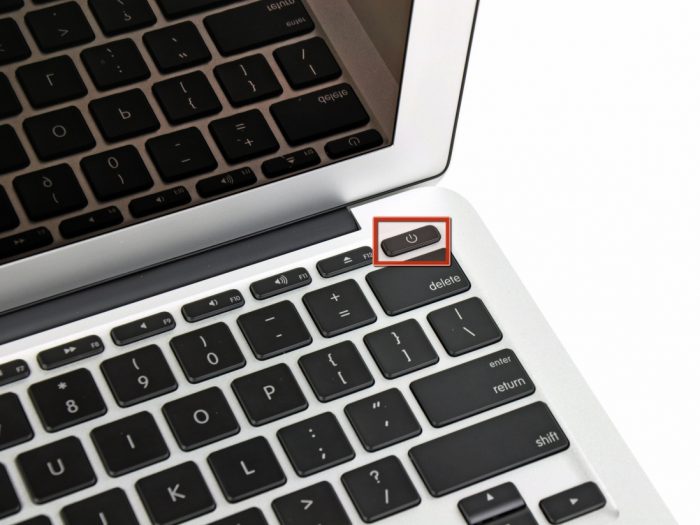MacBook, kao i svaki digitalni uređaj, nije zaštićen od raznih kvarova. U nekim se slučajevima uređaj jednostavno ne može uključiti. Razlozi su različiti: od nepažnje domaćinstva do ozbiljnih fizičkih oštećenja. Ponekad uređaj možete sami popraviti, ali u većini slučajeva bolje je vjerovati stručnjacima. Na ovaj ili onaj način, morate razmotriti glavne probleme u MacBook-u i kako ih riješiti.
Važno! Vlasnik samostalno pokušava riješiti probleme na vlastiti rizik. Pogotovo ako je to povezano s demontažom uređaja.
Gotovo sve prodavaonice koje prodaju MacBookove odmah ukazuju na to da samopopravak momentalno lišava uređaj jamstva. Sasvim je prirodno da, uz manje probleme, korisnici nastoje vratiti MacBook u zdravo stanje, ali u većini slučajeva je bolje kontaktirati servisni centar.
Što se podrazumijeva pod "nije uključeno"
Postoje mnogi scenariji u kojima može doći do kvara. Najlakši način za određivanje je jednostavno gledanje zaslona pri pokretanju. MacBook je opremljen posebnim sustavom koji, kada se otkrije problem, prikazuje ikonu koja predstavlja sivu mapu. Ovo je prvi znak. Ne može utvrditi izvor problema, pa je potrebna daljnja analiza. Ali vrijedi napomenuti da ako korijenski sustavi uređaja nisu bili oštećeni, sve važne informacije ostat će netaknute.
Pojava ikone može pratiti i uobičajeno smrzavanje i ozbiljne smetnje. Da biste provjerili, trebate resetirati postavke. Da biste to učinili, uključite MacBook s pritisnutim tipkama Command - P-R.
Ponovno postavljanje potpuno briše memoriju sustava bez utjecaja na korisničke podatke. Ovo je dovoljno za vraćanje prijenosnog računala. Ako manipulacija nije bila uspješna, uzrok se mora tražiti u nečem drugom.
U nekim slučajevima, kvar može rezultirati potpunim nedostatkom struje. Tada MacBook uopće neće pokazati znakove života.
Ponekad možete primijetiti da kad se uređaj uključi, na zaslonu se ništa ne pojavljuje. To je siguran znak problema s petljom.
Prekid napajanja
Jedan od najčešćih problema prijenosnih računala smatra se neispravnošću napajanja. Stoga, ako se MacBook ne uključuje ili isključuje često, preporučuje se provjeriti da li napajanje ispravno radi. Da biste to učinili, samo priključite punjač na macbook, koji je pokazao svoju učinkovitost s drugim uređajima.
Vrijedno je biti vrlo oprezan o snazi napajanja jer će se sa svojim nedostatkom macbook vrlo sporo oporaviti, ili se uopće neće uključiti. Razlikuju snagu između 45 i 60 vati.
Sva markirana napajanja obično traju prilično dugo, ali nakon 5-6 godina izlazni napon počinje opadati, što može dovesti do gubitka funkcionalnosti.
Napajanje može nestati u slučaju dodira tekućine ili pada napona.Jedinica za napajanje može se popraviti popravkom, tijekom kojeg će se žice zamijeniti ili kondenzatori lemiti.
Važno! Trošak takvih popravaka proporcionalan je kupnji novog napajanja, pa je izuzetno rijetka uporaba takvog postupka.
Kvar na tipkovnici
S obzirom na složenost macbook-a kao višekomponentnog uređaja, on se možda neće uključiti iz vrlo jednostavnog razloga: gumb za napajanje ne radi. Gumb za početak nalazi se na istoj ploči kao i glavna tipkovnica i touchpad. Upravo ovaj panel preuzima većinu različitih vanjskih čimbenika. To uključuje tekuća ili samo mehanička oštećenja.
Korisnici su dugo naučili da ovaj uređaj može funkcionirati i nakon što je tipkovnica potopljena. To je istina, ali samo dijelom. Po prvi put nakon incidenta, laptop stvarno dobro funkcionira bez ikakvih pritužbi. No iznutra su već započeli oksidativni procesi koji će dovesti do vrlo ozbiljnih problema. Tipkovnica se može potpuno pokvariti u pravo vrijeme. Stoga, ako uđe vlaga, preporučuje se unutarnje ploče očistiti što je prije moguće.
Mehanička oštećenja također mogu utjecati na zdravlje tipkovnice. Štoviše, šteta može biti površne prirode, u kojoj je dovoljno jednostavno promijeniti gumbe, ili unutarnju, u kojoj su problemi utjecali na matičnu ploču.
Najčešće takvi problemi uključuju oštećenje ili puknuće kabela tipkovnice. Kabel povezuje ploču tipkovnice s matičnom pločom, a ako je oštećena, poremećen je prijenos podataka između tih komponenti. Teško je reći koliko će biti koristan popravak tipkovnice. Sve ovisi o stupnju oštećenja i o profesionalnosti inženjera koji će se nositi s tim problemom.
Duboko pražnjenje baterije ili nestanak struje
To se događa ako ispražnjeno prijenosno računalo ostane duže vrijeme bez rada. Tako baterija i cijeli elektroenergetski sustav prestaju raditi. Kada pokušate spojiti punjač, laptop ne reagira. Čak ni indikator napajanja ne svijetli. To ukazuje na duboko pražnjenje baterije, tj. potpuna deenergizacija aparata.
Da biste riješili taj problem, morate ukloniti bateriju s prijenosnog računala i pričekati neko vrijeme. Obično je potrebno nekoliko sekundi da se unutarnje komponente isprazne. Kad se punjač ponovo priključi, vraća se u normalan rad.
Neispravnost priključka Magsafe
Kao što je ranije spomenuto, MacBook se možda neće uključiti zbog problema s punjačem. Osim napajanja, memorija uključuje MagSafe priključak koji se spaja na odgovarajući konektor u prijenosnom računalu. Ako se opaža nestabilnost punjenja, lučenje, nedostatak indikatorske svjetlosti, to je siguran znak kvara u konektoru. Najčešće su povezani s oštećenim kontaktima, začepljenjem ili fizičkom deformacijom ploče.
U slučaju kontaminacije, morate vrlo pažljivo tankom četkom prošetati konektorima. Ako postoji zakrivljenost kontaktnih ploča, odmah prestanite koristiti uređaj. Ne preporučuje se ploče ispraviti sami.
Ponekad bi problem mogli biti potonuli kontakti u priključnici. Da biste riješili ovaj problem, odspojite konektor i ponovno ga spojite. Kontakti bi se trebali nesmetano kretati, bez zaglavljenja.
Izlijevanje tekućine
Postupak kontakta s tekućinom vrlo je standardan. Štoviše, sudbina uređaja ovisi o tome koliko brzo korisnik poduzme ove radnje.
Ako vlaga dođe na tipkovnicu, odmah isključite uređaj, a zatim ga isključite s tipkovnicom. Suhim ručnikom možete napraviti nekoliko trešanja. Što dalje činiti?
Nakon što izvršite ove korake, morate se obratiti servisnom centru. Izuzetno je nepoželjno pribjegavati samopopravljanju. Ne odgađajte popravak. U aparatu će uskoro započeti oksidativni procesi, čije će posljedice biti mnogo teže ukloniti. U servisu će stručnjaci rastaviti prijenosno računalo, očistiti unutarnje komponente od vlage i smjestiti ga u posebnu ultrazvučnu kupku. Ovo je potrebno za uklanjanje najmanjih posljedica.
Nakon provođenja standardnih postupaka, treba obaviti temeljit pregled uređaja kako bi se utvrdili neispravni dijelovi. Takve komponente se zamjenjuju.
Neispravnost matične ploče
Najvažniji dio bilo kojeg računala je matična ploča. I MacBook nije iznimka. Matična je ploča na čelu svih procesa. Neuspjela matična ploča može se očitovati na sljedeći način:
- laptop se ne diže;
- izobličenje na zaslonu;
- kvar tipkovnice;
- neispravnost ulaza;
- ikona pogreške pojavljuje se kad je uključena itd.
Sve ove kvarove mogu uzrokovati različiti čimbenici, od kojih su najčešća vlaga na matičnoj ploči ili fizička oštećenja. Provjera matične ploče vrlo je dugotrajan proces. Ni u kojem slučaju ne biste mu trebali prilaziti bez određenog znanja i vještina. To može uzrokovati još veću štetu. Stoga, za vraćanje performansi prijenosnog računala, trebate kontaktirati kvalificirane stručnjake u servisnim centrima. Ako se oštećenja mogu popraviti, stručnjaci će to brzo popraviti. Ako su promjene nepovratne, možete kupiti novu matičnu ploču. Ali cijena ovog uređaja je vrlo visoka.
Neuspjeh gumba za uključivanje
Gumb za pokretanje koji se nalazi na bloku s tipkovnicom često ne uspijeva. Razlozi mogu biti isti kao i za kvar cijele tipkovnice. Također, nakupljena prašina, lijepljenje gumba ili zaglavljenje, mehanička oštećenja mogu dovesti do toga.
Postoji jedan vrlo pouzdan način otkrivanja ovog problema. Pažljivo odvojite stražnji poklopac prijenosnog računala. Tada se baterija izvadi, a kabel tipkovnice odspoji s matične ploče. Dalje je priključen punjač. Ako je problem u gumbu, tada bi se laptop trebao uključiti nakon takvih radnji. Ali to vrijedi za modele koji su objavljeni ne prije 2011. godine.
Rješavanje problema može se obaviti neovisno i u servisnom centru. Morate rastaviti prijenosno računalo i pristupiti kontaktu željenog gumba. Mora se temeljito obrisati kako bi se uklonili razni oksidacijski proizvodi i druga onečišćenja. Nakon toga se postavlja gumb i prijenosno računalo se sastavlja.
Duboko pražnjenje baterije
Duboko pražnjenje baterije očituje se u gubitku baterije cijelog napunjenosti. Čak i zaostali, koji se u normalnom radu uvijek promatra u uređaju. Da biste bili sigurni da je problem u bateriji, morate je odspojiti s prijenosnog računala i pokušati uključiti uređaj iz punjača. Možete i pokušati resetirati SMC. Ova je opcija čak i poželjnija jer ne zahtijeva rastavljanje prijenosnog računala.
SMC je kratica za sustav multikontrolera. On je odgovoran za postavke snage cijelog uređaja. SMC ima vlastiti firmver i memoriju koja pohranjuju podatke o napajanju. Ako ova komponenta ne radi, korisnik će naići na različite probleme, uključujući nemogućnost pokretanja sustava.
Oporavak SMC-a može se izvršiti pomoću potpunog resetiranja. Jedan od načina resetiranja je isključivanje baterije. Ali kako je gore opisano, ova metoda zahtijeva rastavljanje prijenosnog računala, što nije baš prikladno.
Drugi način je upotreba posebne kombinacije tipki.Kad se pritisnu, sustav prima signal o potrebi vraćanja na tvorničke postavke.
Postupak resetiranja SMC-a:
- spojite punjač na prijenosno računalo;
- Pritisnite tipke Shift + Control + Alt istovremeno s gumbom za uključivanje;
- Da biste shvatili da je došlo do resetiranja, morate obratiti pozornost na boju indikatora na napajanju.
Obratite pažnju! Ponovno postavljanje SMC-a drastičan je postupak koji će zahtijevati brzo isključivanje računala. Stoga se ne preporučuje izvođenje ovog postupka na uključenom prijenosnom računalu.
Poništavanje SMC sustava također se može koristiti ako se MacBook ne uključi nakon nadogradnje jer neki od njih mogu obnoviti planove napajanja.